- A+
Word单元格边距在哪里设置?当我们使用Word编辑表格中,有时候会由于表格文字内容过多,而需要对单元格边距重新调整,那么应该如何操作呢?下面小编就来和大家讲讲Word调整单元格边距的方法。
步骤:
1、在要调整边距的单元格中点击鼠标。
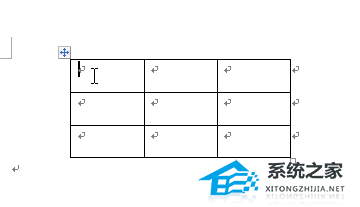
2、点击表格后,word2010菜单中会出现“布局 ”选项卡。此时点击“布局 ”选项卡。
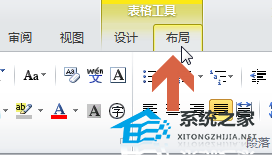
3、要注意的是,点击表格之前,word2010菜单栏中是没有“布局”选项卡的。
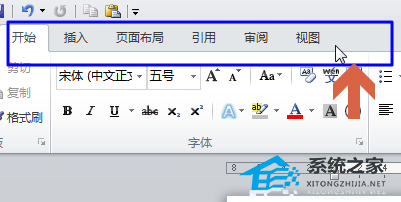
4、点击布局选项卡中的“单元格边距”。
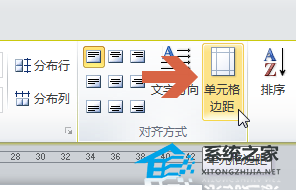
5、在打开的界面即可设置单元格边距的各种选项。
6、设置好后,点击“确定”按钮即可。
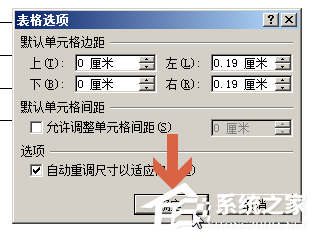
以上就是Word调整单元格边距的方法介绍,操作很简单的,大家学会了吗?希望这篇文章能对大家有所帮助!
希望本文对遇到此故障的朋友有所帮助,如有需要可以在下方留言,进行互动,或者留下您的联系方式,方便沟通交流。欢迎大家分享经典维修案例,软件使用教程技巧等,投稿邮箱:smailmeng2018@163.com.斯维智能科技@恩腾技术圈 WWW.RVIBO.COM.
- 扫一扫关注抖音
-

- 扫一扫关注我们
-


![[系统教程]Win11死亡空间2闪退怎么办?Win11玩死亡空间2闪退解决方法教学](https://www.rvibo.com/wp-content/themes/begin/timthumb.php?src=https://www.rvibo.com/wp-content/uploads/2023/02/20230206085946-84.jpg&w=280&h=210&a=&zc=1)
![[系统教程]Win7运行启动项命令是什么?Win7设置开机启动项的方法](https://www.rvibo.com/wp-content/themes/begin/timthumb.php?src=https://www.rvibo.com/wp-content/uploads/2023/02/20230206080006-40.jpg&w=280&h=210&a=&zc=1)
![[系统教程]Win7如何关闭硬件加速?Win7关闭硬件加速的方法](https://www.rvibo.com/wp-content/themes/begin/timthumb.php?src=https://www.rvibo.com/wp-content/uploads/2023/02/20230206080002-27.jpg&w=280&h=210&a=&zc=1)
![[系统教程]Win7升级Win10数据会丢失吗?win7升级win10保留数据](https://www.rvibo.com/wp-content/themes/begin/timthumb.php?src=https://www.rvibo.com/wp-content/uploads/2023/02/20230206075959-70.png&w=280&h=210&a=&zc=1)

